SwifDoo PDF_ Kõik, mida pead teadma
Varia / / April 23, 2022
Kui otsite lihtsalt kasutatavat ja kasutajasõbralikku PDF-muundurit, siis SwiftDoo PDF on teie jaoks parim valik. Ja arva ära mis? Selles juhendis käsitleme kõike SwiftDoo PDF-i kohta.
Põhimõtteliselt on see täisfunktsionaalne PDF-lahendus, mis on mõeldud kasutajatele, kes otsivad multifunktsionaalset ja taskukohast PDF-halduslahendust. Teine oluline omadus on selle teisendusvõimalused. Sellisena saate teisendada ühe või mitu PDF-faili partiidena Wordi, Exceli, PPT-vormingus, pildi- või skannitud koopiateks ja vastupidi.

Lisaks saate muuta oma fontide värve ja suurusi ning lisada või eemaldada PDF-dokumentidest teksti. Lisaks ei nõua SwifDoo PDF teie arvutilt suuri ressursse ja pakub siiski suurepärast kasutuskogemust. SwifDoo PDF pakub rohkem funktsioone. Seega, kui teil on huvi nende kohta teada saada, lugege see juhend kindlasti lõpuni.
Lehekülje sisu
-
SwifDoo PDF: kõik, mida peate teadma
- Nõuded süsteemile:
- Millised on SwifDoo PDF-i funktsioonid?
-
Miks valida SwifDoo PDF-tarkvara?
- #1. Võimsad funktsioonid teie tõhususe kiirendamiseks
- #2. Kerge ja võimas
- #3. Kaitske tundlikku ja konfidentsiaalset teavet
- #4. Avage PDF-dokument kiiresti
- Kuidas teisendada PDF-i muudeks vorminguteks või vastupidi?
- Lehtede kustutamine PDF-ist SwifDoo PDF-rakenduse abil
SwifDoo PDF: kõik, mida peate teadma
SwifDoo PDF on turul tuntud nimi, mis võimaldab teil PDF-faili mitmesse vormingusse teisendada ja vastupidi. Siiski ei pea te selle eest esialgu maksma, kuna tarkvaraga on kaasas 30-päevane tasuta prooviperiood. Seetõttu proovige esmalt ja seejärel otsustage, kas kasutada seda tarkvara või mitte.

Nõuded süsteemile:
Operatsioonisüsteem: Windows XP või uuem
PROTSESSOR: 1 GHz või kõrgem protsessor
Vaba kettaruum: Vähemalt 150 MB
RAM: Vähemalt 1 GB
Reklaamid
Millised on SwifDoo PDF-i funktsioonid?
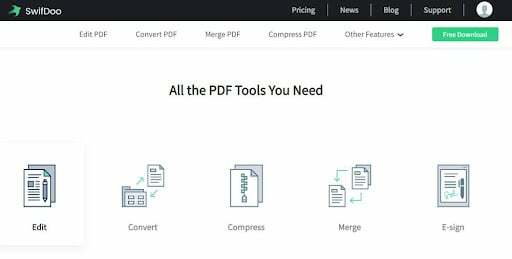
Kuigi SwifDoo PDF pakub palju funktsioone, on neist kõige rohkem esile tõstetud järgmised:
- Teisendage meilid, manused ja kaustad PDF-failideks.
- Kõiki PDF-e saab teisendada korraga.
- PDF-i sisu on lihtne redigeerida.
- Kärbige ja lisage kohandatud elemente kiiresti.
- Lisage PDF-ile pilte ja linke või valgendage PDF-i sisu.
- Teisendage PDF-i Wordi, Exceli, PowerPointi ja muudesse vormingutesse.
- PDF-i tihendamise peamised eelised.
- PDF-failide lihtne eraldamine.
- See pakub kolme meetodit allkirja peaaegu koheseks lisamiseks.
- Andmete kadumist ei toimu.
- Ühendage kiiresti PDF-failid.
Miks valida SwifDoo PDF-tarkvara?
SwifDoo PDF-tarkvara valimiseks on palju põhjuseid, kuid mõned kõige olulisemad ja väärtuslikumad põhjused on loetletud allpool:
Reklaamid
#1. Võimsad funktsioonid teie tõhususe kiirendamiseks
Lihtsalt kasutatavad funktsioonid ja intuitiivne disain muudavad SwifDoo PDF-i ideaalseks lahenduseks ajahalduse ja tööprobleemide lahendamiseks. Lisaks saab faile hõlpsalt muuta ja PDF-e Microsoft Office'i vormingutesse teisendada.
#2. Kerge ja võimas
SwifDoo PDF võtab palju vähem kettaruumi kui muu PDF-tarkvara ja annab teile kiirema allalaadimiskiiruse.
#3. Kaitske tundlikku ja konfidentsiaalset teavet
Saate kaitsta PDF-faile erinevate paroolitasemete, erinevate õigustasemete ja e-allkirjadega. Seetõttu ei pea te nüüd paroolilekke pärast muretsema.
#4. Avage PDF-dokument kiiresti
SwifDoo PDF-i abil saate PDF-faile avada kiirelt. Lisaks on SwifDoo PDF-i eesmärk muuta PDF-i käsitlemine lihtsaks, lisades Microsofti sarnase liidese. Selle tulemusel ei pea te muretsema PDF-iga seotud ülesannete pärast.
Kuidas teisendada PDF-i muudeks vorminguteks või vastupidi?
Noh, failide teisendamine erinevatesse vormingutesse on väga lihtne. Failide teisendamiseks saate kasutada neid samme.
- Esialgu külastage SwifDoo PDF-muundur veebisait, kasutades antud linki.
- Pärast seda valige vasakpoolsest menüüst kas teisendada PDF-ist või teisendada PDF-iks.
- Seejärel puudutage nuppu +Valige fail.
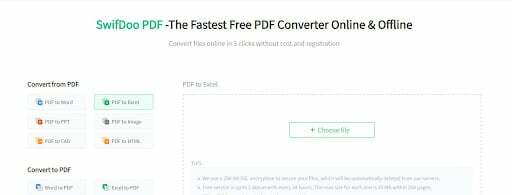
4. Nüüd sirvige oma arvutit, valige fail, mida soovite teisendada, ja vajutage nuppu Avatud nuppu teisenduse alustamiseks.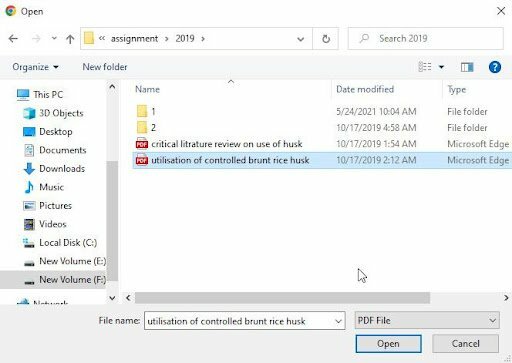
5. Seejärel oodake veidi ja laadige seejärel alla teisendatud fail.

Lehtede kustutamine PDF-ist SwifDoo PDF-rakenduse abil
SwifDoo võrguühenduseta versioon muudab lehtede kustutamise teie PDF-failist lihtsamaks. Seda saate teha lihtsalt järgmiste lihtsate juhiste abil:
- Kõigepealt külastage SwifDoo PDF-i ametlikku veebisaiti ja laadige sealt tarkvara alla. Seejärel installige see oma seadmesse.
- Seejärel käivitage programm ja sirvige PDF-dokumenti. Kui teie PDF-is on mitu lehte, mida soovite kustutada, klõpsake vahekaardil Lehekülg nuppu Kustuta.
- Järgmisena valige lehed, mida soovite kustutada, valides Kustuta valitud lehed.
- see on kõik. Nüüd paremklõpsake lehel ja klõpsake nuppu Kustuta Leht või Kustuta ikooni nupp.
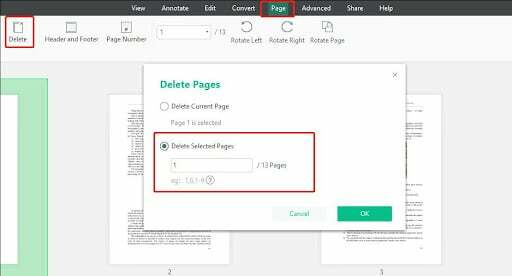
See on kõik, mis meil SwifDoo PDF-i kohta öelda on. Loodame, et kõik teie peas tekkivad küsimused saavad selgeks. Sellegipoolest, kui teil on endiselt kahtlusi või küsimusi, kommenteerige kindlasti allpool ja andke meile teada.



